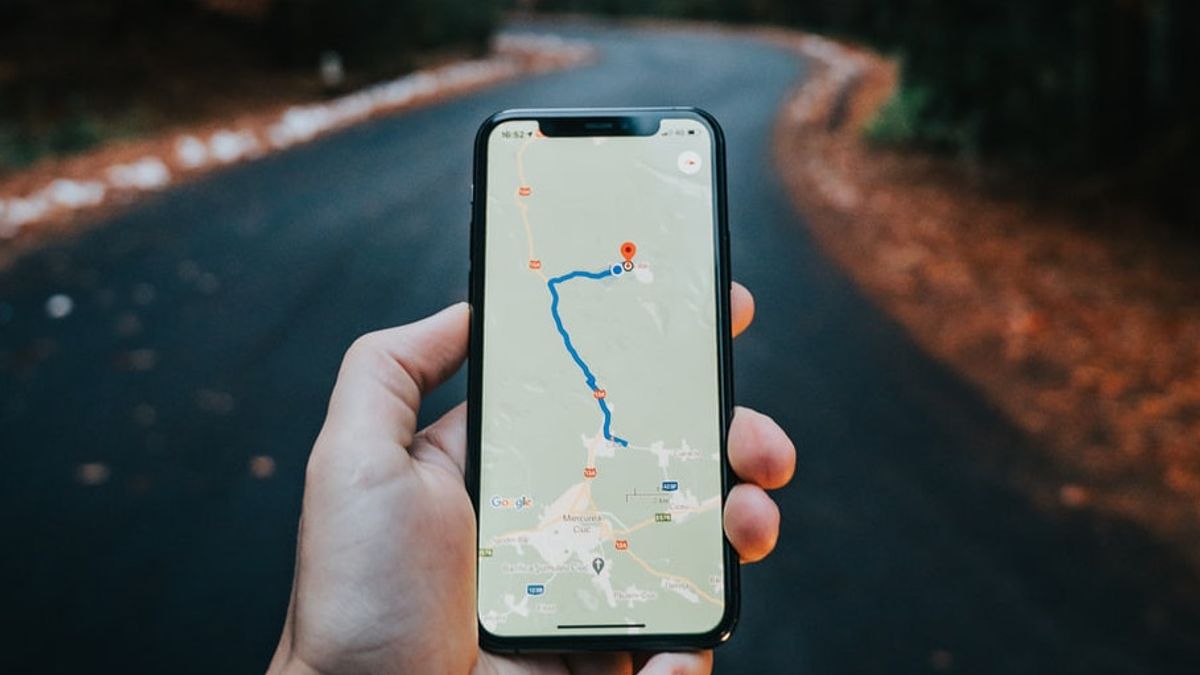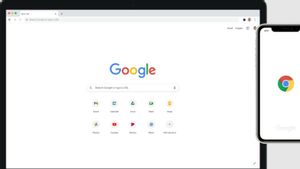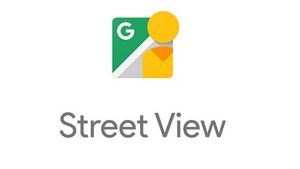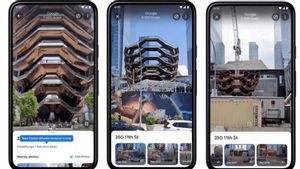YOGYAKARTA - Google Street View sempat menjadi trending di Twitter beberapa waktu lalu setelah diprotes karena menampilkan potret rumah seorang warga di Tangerang. Pasalnya, hal itu dianggap melanggar privasinya.
Hal itu pun membuat sejumlah warganet khawatir jika rumahnya juga ditampilkan di Google Street View, padahal dia tidak ingin itu terjadi, sehingga berusaha untuk membuat rumah atau tempat privat mereka ditampilkan oleh Google.
Untuk menjaga privasi foto rumah Anda tidak ditampilkan di Google Street View, terdapat cara yang dapat Anda lakukan dan akan dijelaskan oleh artikel ini. Pengguna pun dapat melakukannya dengan mudah tanpa harus membuat laporan atau hal lainnya yang menguras waktu dan tenaga.
Google Street View sendiri memiliki teknologi yang memungkinkan masyarakat untuk memburamkan gambar rumah, plat nomor kendaraan atau foto pribadi lainnya yang tidak ingin ditampilkan pemiliknya kepada masyarakat umum.
Namun, Anda harus melakukan proses memburamkan barang pribadi Anda supaya tidak ditampilkan oleh Google Street View secara manual. Jika Anda ingin memburamkan foto rumah atau tempat lainnya, Anda dapat mengikuti langkah-langkah yang telah disiapkan oleh tim VOI di bawah ini.
Cara Memburamkan Foto Tempat di Google Street View
Rumah atau tempat privasi lainnya yang tidak ingin diketahui oleh masyarakat luas dapat diburamkan oleh pemiliknya di Google Street View. Caranya, Anda dapat membuka "Google Maps" dan masukkan alamat rumah yang ingin Anda buramkan fotonya.
Setelah itu, Anda dapat masuk ke mode "Street View" dengan cara klik ikon manusia yang berwarna kuning di sudut kanan bawah layar. Kemudian tarik ikon tersebut ke jalan yang ada di depan rumah Anda berdasarkan gambar di maps.
Setelah menemukan rumah Anda di "Street View", untuk memburamkannya pengguna dapat klik menu "Report a Problem" yang ada di sudut kanan bawah layar Google Maps Anda.
Pengguna akan dibawa ke halaman selanjutnya untuk menandai rumah menggunakan kotak berwarna merah. Pastikan hanya rumah Anda yang masuk ke dalam kotak tersebut, karena orang lain mungkin menginginkan rumah mereka ditampilkan oleh Google.
BACA JUGA:
Di bagian bawah menu tersebut Google akan menanyakan alasan Anda memburamkan foto rumah Anda. Anda pun dapat menuliskan alasan tersebut di kolom yang sudah disediakan untuk menjelaskan keberatan yang Anda ajukan.
Selain mengisi alasan memburamkan rumah, Anda juga diminta untuk mengisi sejumlah kolom. Hal itu untuk memperkuat alasan Anda dan memastikan bahwa rumah yang diburamkan adalah tempat tinggal Anda.
Selanjutnya, Anda dapat memasukkan alamat email Anda dan klik 'Submit' untuk mendaftarkan permintaan kepada Google untuk memburamkan rumah atau tempat lainnya yang Anda buramkan.
Setelah itu, Google akan memproses permintaan tersebut dan Anda dapat menunggu hingga Google menyetujui untuk tidak menampilkan foto rumah Anda di Street View.